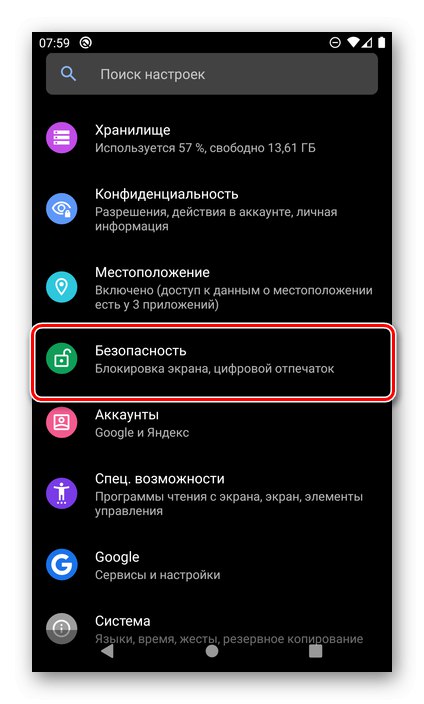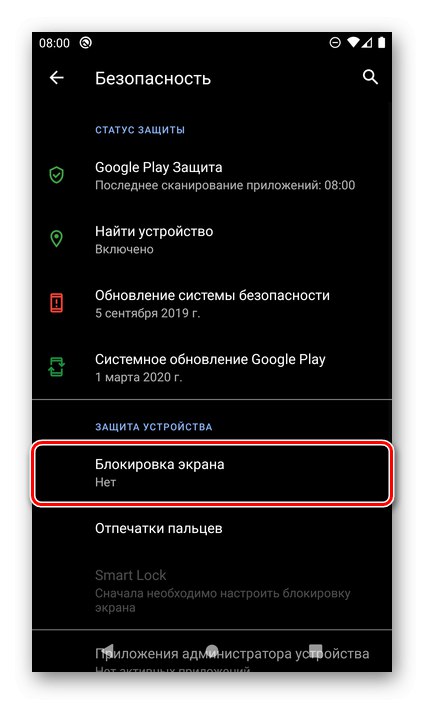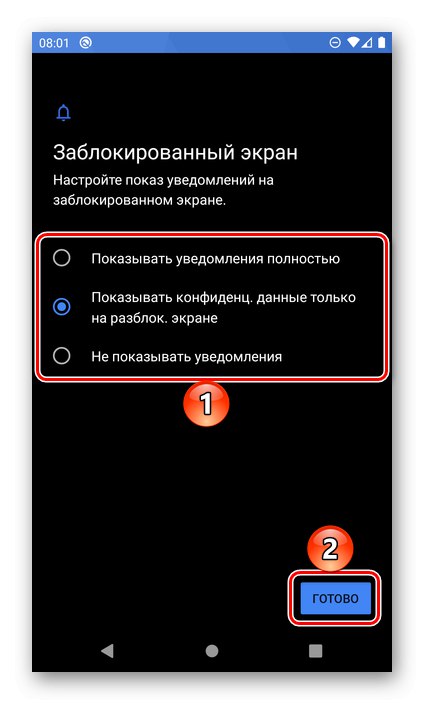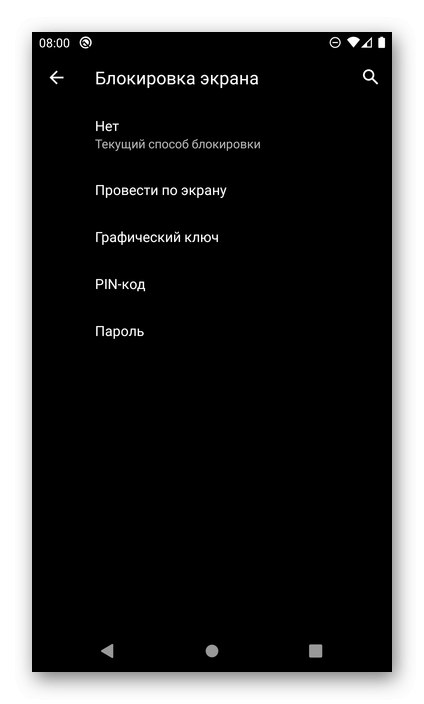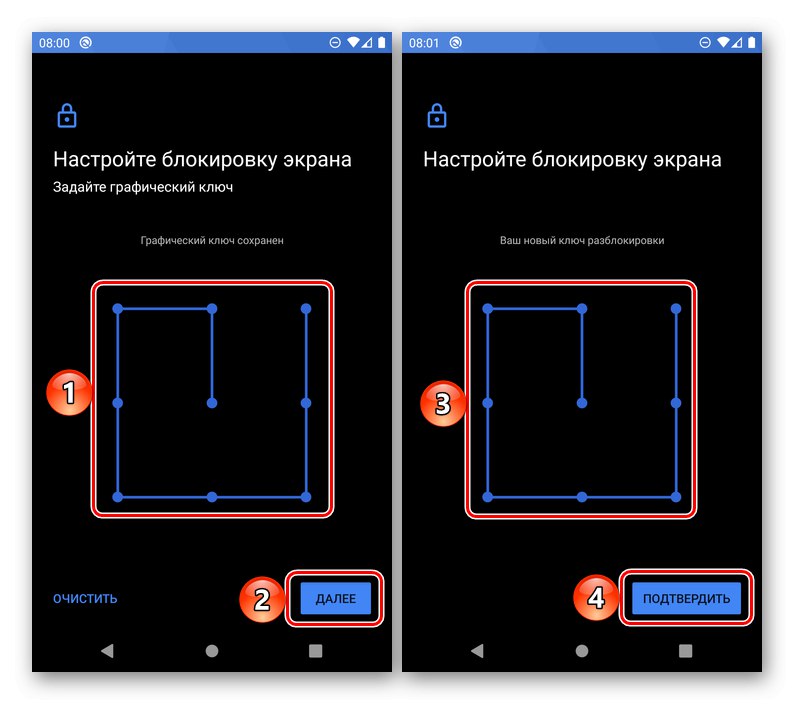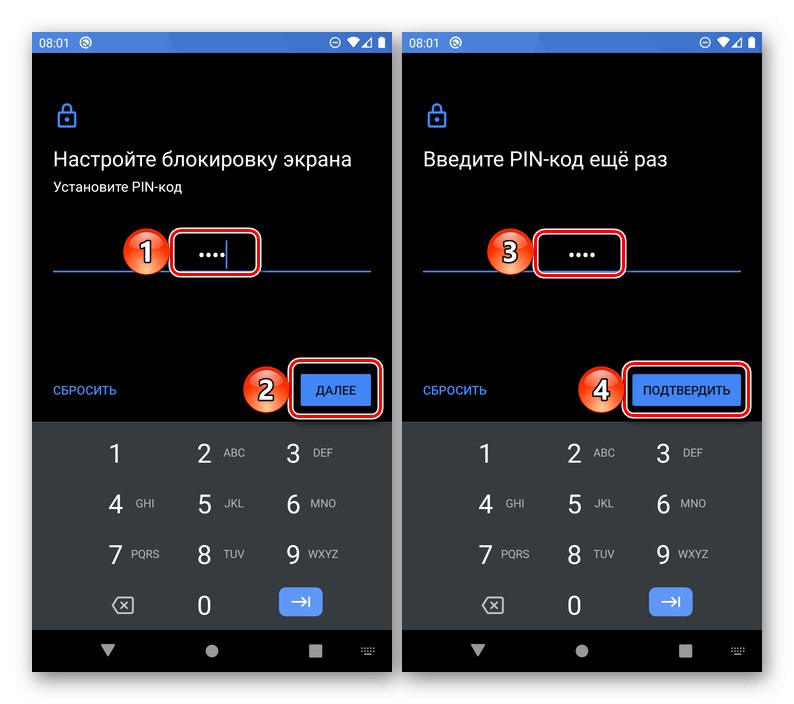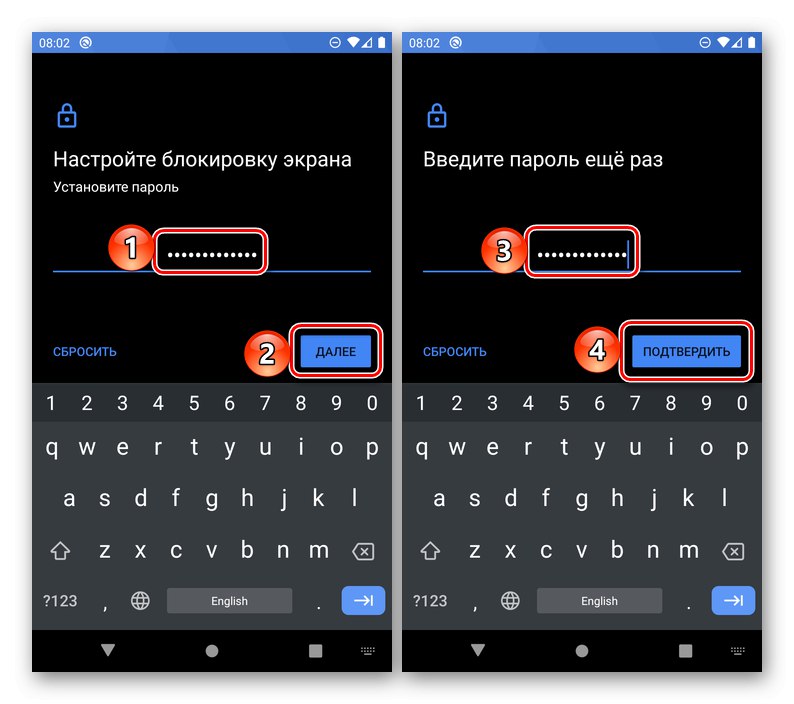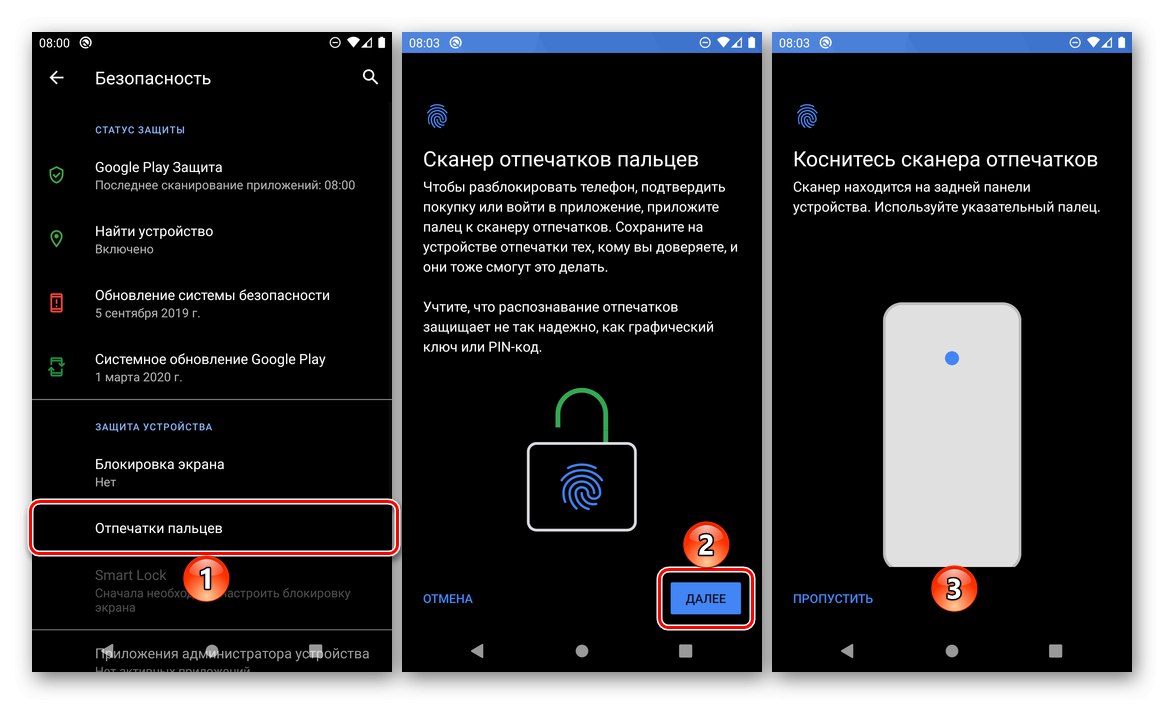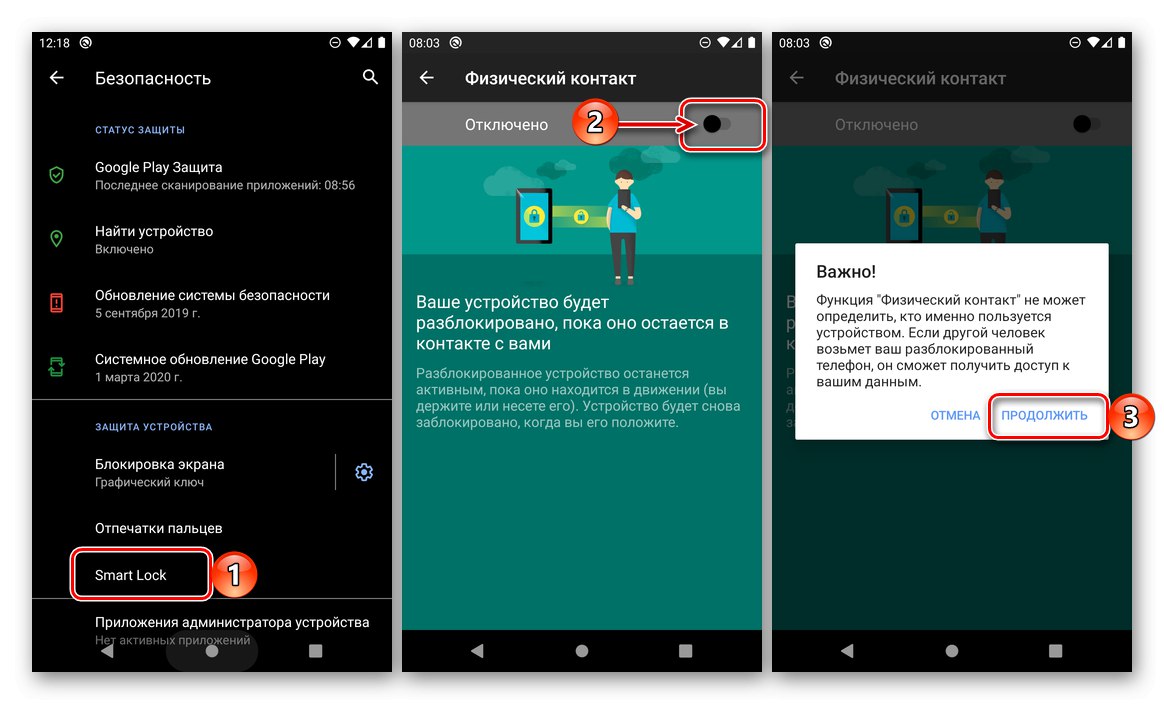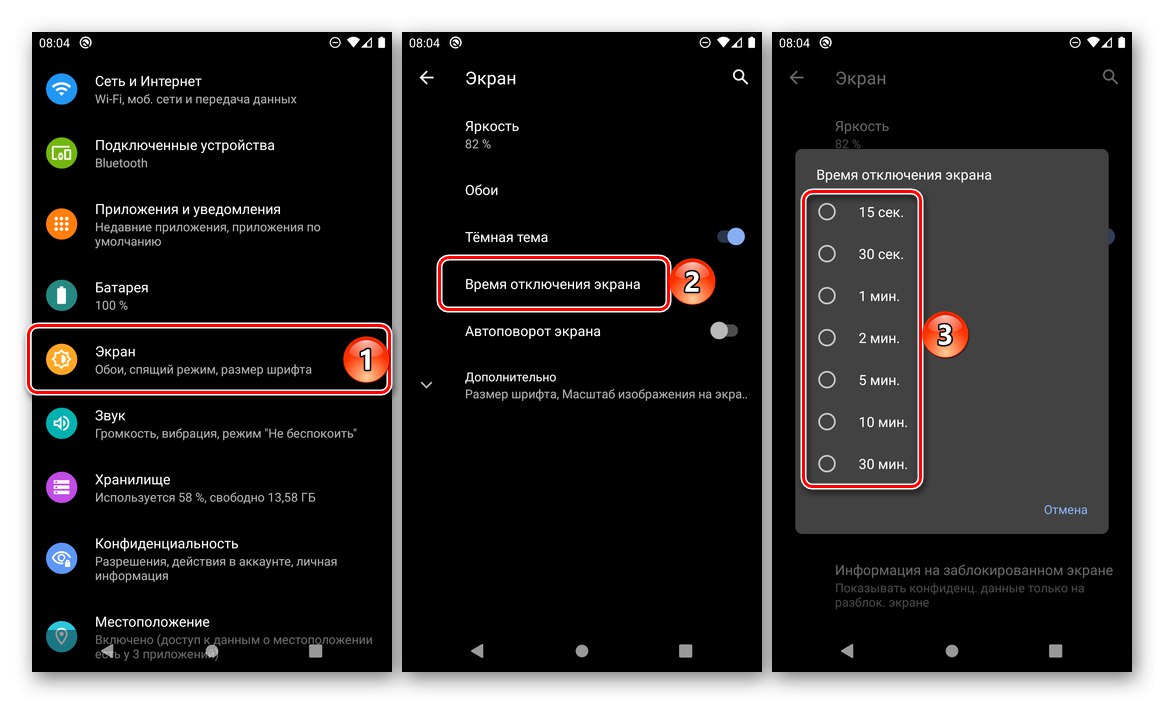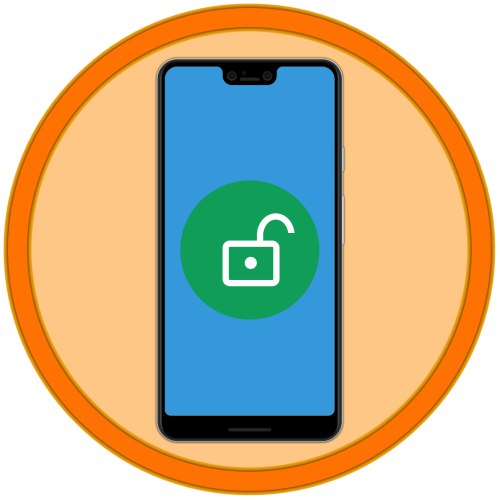
За да активирате заключването на екрана на смартфон с Android, трябва да отидете в настройките на операционната система, да изберете предпочитаната опция за защита и да я конфигурирате правилно.
- Отвори "Настройки" Android и отидете при тях в раздел "Безопасност".
- Докоснете елемента "Заключване на екрана"разположен в блока „Защита на устройството“.
- Изберете една от наличните опции:
![Избор на правилната опция за заключване на екрана в настройките на Android]()
- Не;
- Плъзнете през екрана;
- Графичен ключ;
- ПИН код;
- Парола.
![Шаблон за заключване на екрана в настройките на Android]()
![ПИН за заключване на екрана в настройките на Android]()
![Въвеждане на парола за заключен екран в настройките на Android]()
За да конфигурирате някоя от опциите, с изключение на първата и втората, трябва да въведете комбинацията веднъж, която ще бъде зададена като блокиращо средство, натиснете "По-нататък", след това го повторете и „Потвърждаване“.
- Последната стъпка от настройката е да се определи под каква форма и дали известията изобщо ще се показват на заключения екран на смартфона. След като поставите маркер до предпочитания елемент, докоснете "Свършен".
- В заключение ще разгледаме допълнителни опции за заключване на екрана - най-надеждният и ефективен метод за защита, както и две полезни функции, които донякъде улесняват обичайното използване на устройството.
- Повечето съвременни смартфони са оборудвани със скенер за пръстови отпечатъци, а някои имат и скенер за лице. И първото, и второто са много по-надеждно средство за блокиране и в същото време удобен вариант за премахването му. Конфигурирането им се извършва в раздела "Безопасност" и се извършва стриктно в съответствие с инструкциите, които зависят от вида на скенера и ще бъдат показани на екрана.
- В текущите версии на Android OS има полезна функция Smart Lock, която всъщност отменя необходимостта от отключване на екрана с помощта на един от установените методи - например когато сте у дома (или на друго предварително определено място) или когато безжично устройство е свързано към смартфона - слушалки. колона, часовник, гривна и др. Можете да се запознаете с характеристиките на произведението и да го конфигурирате във всички същите параметри "Сигурност".
![Конфигуриране на Smart Lock в настройките за сигурност на Android]()
Важно! Отключването с помощта на скенер и / или с помощта на функцията Smart Lock може да бъде активирано и конфигурирано само след като на мобилното устройство е зададен един от трите метода на заключване - шаблон, ПИН или парола.
- В допълнение към метода за директно блокиране и премахването му, в Android OS можете да конфигурирате след какъв момент на неактивност екранът на мобилното устройство автоматично ще се изключи и към него ще бъде приложена защита. Това се прави по следния начин: "Настройки" — "Екран" — Изчакване на екрана... След това просто изберете желания интервал от време, след който дисплеят ще се заключи.
![Настройване на екрана за заключване на пръстови отпечатъци в настройките на Android]()
![Определяне на времето за изчакване на екрана в настройките на Android OS]()
Прочетете също: Деактивиране на заключването на екрана на Android